Io# pute, Partie 4 effacement et insertion de caractères – Casio KL-750E Manuel d'utilisation
Page 10
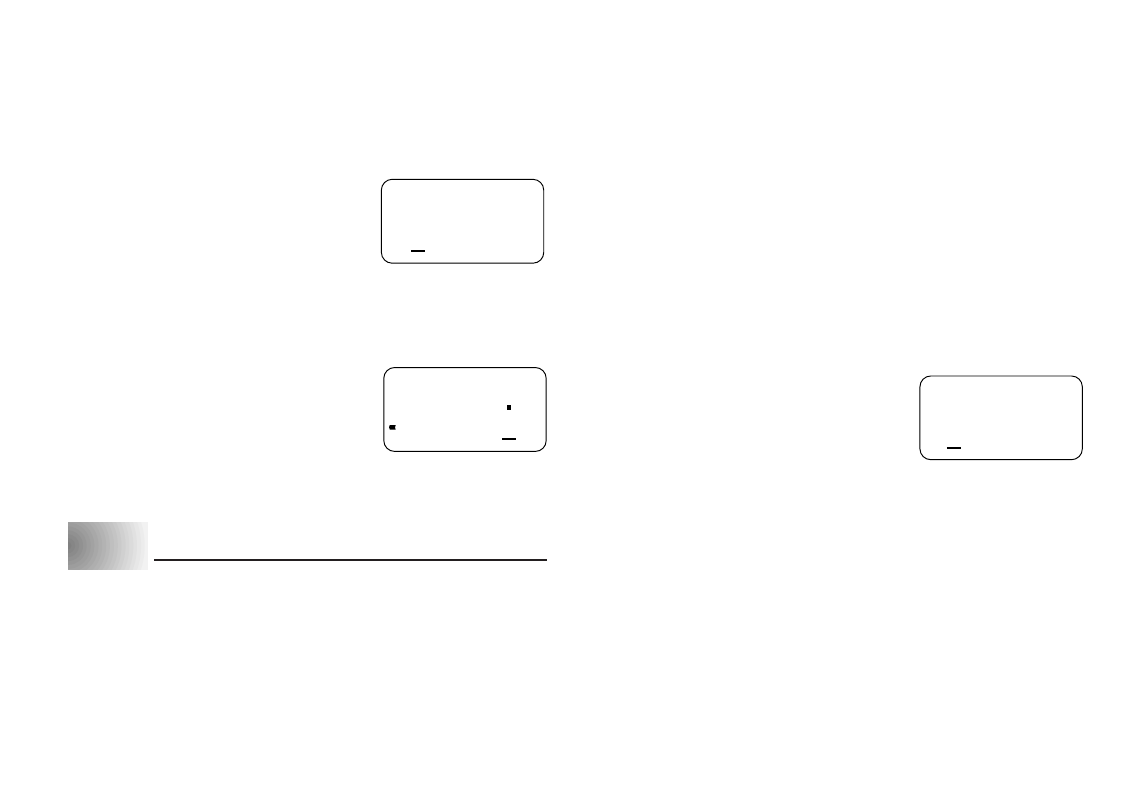
F-9
Symboles spéciaux
Vous pouvez aussi accéder à un menu de symboles spéciaux en appuyant sur
FUNCTION 4 (SYMBOL).
Pour introduire des symboles spéciaux
Exemple: Pour introduire le symbole spécial #.
1. Le curseur étant à la position où vous voulez
introduire le symbole spécial, appuyez sur
FUNCTION 4 (SYMBOL).
• Le symbole qui est souligné sur l’affichage est
celui qui est actuellement sélectionné.
2. Utilisez les touches de curseur
H J K et L pour amener le soulignement
sous le symbole que vous voulez utiliser.
• Tous les symboles disponibles ne tiennent pas sur l’affichage. Le menu défile
lorsque vous appuyez sur les touches de curseur.
• Dans cet exemple, soulignez #.
3. Après avoir souligné le symbole que vous vou-
lez, appuyez sur SET.
• Cela ramène à l’écran d’introduction, le symbole
que vous avez sélectionné étant introduit à la
position où le curseur était situé lorsque vous
avez affiché la liste de symboles.
Partie 4 Effacement et insertion de caractères
Cette section décrit tout ce que vous devez savoir sur l’effacement et l’édition
de caractères que vous avez déjà introduits.
Déplacement du curseur
Utilisez les touches de curseur pour déplacer le curseur sur l’affichage et le
positionner pour l’effacement et l’édition de caractères.
Pour déplacer le curseur
• Appuyez sur H pour déplacer le curseur vers la gauche et sur J pour le
déplacer vers la droite.
• Appuyez sur FUNCTION puis sur H pour faire sauter le curseur au début
(extrême gauche) des caractères sur l’affichage.
• Appuyez sur FUNCTION puis sur J pour faire sauter le curseur à la fin (ex-
trême droite) des caractères sur l’affichage.
• Le maintien de la touche de curseur H ou J enfoncée fait se déplacer le
curseur à grande vitesse.
Effacement de caractères individuels
Vous pouvez effacer des caractères individuels avec la touche soit BS soit DEL
(qui est la touche de curseur
K). La seule différence entre l’utilisation de ces
deux touches est la position du curseur.
Pour effacer des caractères en utilisant la touche BS
Exemple: Pour changer le mot “commmputer” en “computer”.
1. Utilisez
H et J pour amener le curseur sous
“p”.
2. Appuyez deux fois sur BS pour effacer les deux m à gauche du curseur, ce
qui déplace “puter” vers la gauche.
3. Appuyez sur FUNCTION puis sur
J pour revenir à la fin des caractères et
continuer l’introduction.
Pour effacer des caractères en utilisant la touche DEL
Exemple: Pour changer le mot “commmputer” en “computer”.
1. Utilisez
H et J pour amener le curseur sous le premier (extrême gauche) “m”.
2. Appuyez deux fois sur DEL pour effacer les deux m à la position du curseur,
ce qui déplace “mputer” vers la gauche.
3. Appuyez sur FUNCTION puis sur
J pour revenir à la fin des caractères et
continuer l’introduction.
Effacement de l’affichage
Procédez comme suit pour effacer tout le texte introduit de l’affichage.
.: ;
,
IO#
pute